Примеры и задачи в среде Multisim
Практические занятия
Общие сведения о программе Multisim
Программа Multisim является версией 6.02 (в 2007 г. появилась 10 версия) программы Electronics Workbench (EWB) разработки фирмы Interactive Image Technologies. Особенностью программы является наличие контрольно-измерительных приборов, обширных библиотек электронных компонентов, в том числе логических микросхем малой и средней степени интеграции.
Программа позволяет моделировать логические устройства, набирая их из отдельных компонентов, анализировать поведение схемы при различных воздействиях на аргументы, проводить «реконструкцию», заменяя одни элементы другими. При этом экономятся материальные средства, затрачиваемые на лабораторное оборудование и его обслуживание, пропадает риск «пережигания» элементов, возникающий при отладке реальных схем.
Ознакомимся с элементной базой и приборами анализа, используемыми в данной работе.
Логические элементы вызываются из библиотеки MISC, последовательным нажатием левой клавиши мыши на символы:
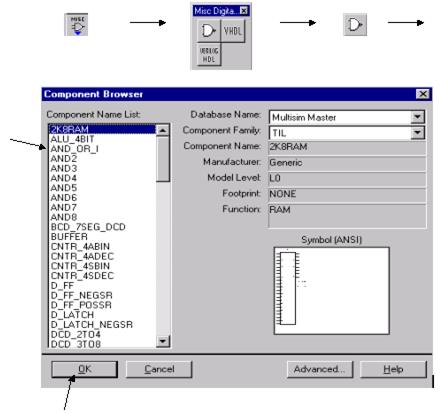
В библиотеке MISC широко представлены двух и многовходовые логические элементы И (AND)-U1, ИЛИ (OR)-U2, НЕ (NOT)-U3, И-НЕ (NAND)-U4, ИЛИ-НЕ (NOR)-U5, М2 (EOR)-U6, М2 с инверсией (ENOR)-U7,
И-ИЛИ-НЕ (AND-OR-N)-U8:
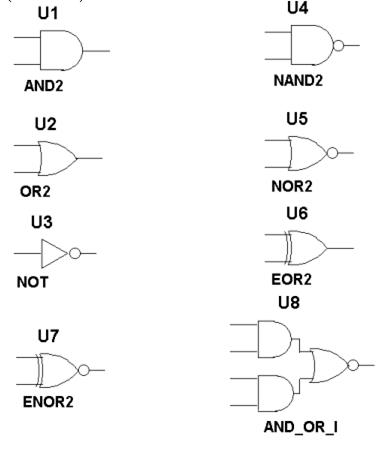
Кроме представленных логических элементов потребуются пассивные элементы-резисторы и резисторные сборки, средства коммутации-включатели и кнопки, источники питания. Все эти элементы и средства можно извлечь из соответствующих разделов библиотек:
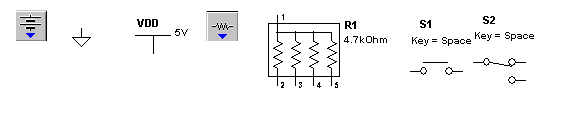
Управление входными аргументами схемы можно осуществлять как в ручном, так и автоматическом режимах. Ручное управление, т.е. подача логических нулей и единиц производится при помощи контактных коммутаторов, а автоматическое с помощью генератора логических сигналов Word Generator.





Генератор может выдавать двоичные слова разрядностью в 32 бита, а кодовые комбинации необходимо задавать в шестнадцатеричном коде.
Каждая кодовая комбинация заносится с помощью клавиатуры, номер редактируемой ячейки фиксируется в окошке EDIT блока ADRESS. В процессе работы генератора в отсеке ADRESS индицируется номер текущей ячейки CURRENT, ячейки инициализации или начала работы INITIAL и конечной ячейки FINAL. К дополнительным органам управления относятся кнопки CYCLE – циклический режим начиная с нулевой ячейки, BURST – с выбранного слова до конца, STEP – пошаговый режим, BREAKPOINT – прерывание работы генератора в указанной ячейке.
Для перенесения компонента из библиотеки на рабочее поле курсор мыши подводится к значку соответствующего раздела, при этом его название подсвечивается. После выбора компонента курсором мыши и нажатия ее левой кнопки (отмена выбора – нажатие правой кнопки) возможны два варианта. В первом, наиболее простом случае, курсор мыши в форме стрелки с выбранным компонентом переносится на рабочее поле и нажимается левая кнопка мыши. Во втором случае вызов компонента сопровождается вызовом окна, Если необходимо отредактировать параметры компонента, то в этом окне нажимается кнопка Edit, проводится коррекция параметров, и только после нажатия кнопки ОК в этом окне курсор мыши принимает указанную форму.
Соединение выводов всех элементов друг с другом осуществляется только проводами. Не допускается наложение выводов элементов друг на друга – при этом соединение не устанавливается. Для прокладки соединительных проводников курсор мыши необходимо подвести к выводу компонента и когда курсор примет крестообразную форму, нажать-отпустить левую кнопку мыши, проводник в виде пунктирной линии протянуть к выводу второго компонента и снова нажать-отпустить левую кнопку мыши. Для удаления проводника он выделяется и нажимается клавиша Delete. При изменении формы проводника он отмечается, при этом точки его перегибов и соединений с выводами компонента отмечаются квадратиками, которые и служат для перемещения курсором мыши его отдельных частей.
При установке курсора мыши на иконку прибора или на любой другой компонент схему и нажатия ее правой кнопки, вызывается динамическое меню, позволяющее вырезать (Gut), копировать (Copy), изменить цвет (Color) компонента, а также выполнить четыре команды по его перемещению (вращению).
При необходимости удаления в буфер, копирования, изменения цвета или перемещения компонента целесообразно воспользоваться соответствующими командами из меню Edit. Если требуется размножить некоторый компонент, то после его копирования курсор мыши ставится на свободное место рабочего поля и нажатием правой кнопки мыши вызывается второе динамическое меню, отличающееся от первого большим числом команд. После выбора из этого меню команды вставки Paste курсор мыши с прицепившимся к нему значком компонента устанавливается в требуемое место будущей схемы и нажимается левая кнопка мыши. Если компонент необходимо вставить в разрыв проводника, то он устанавливается так, чтобы его выводы с обеих сторон совпали с проводником, после чего нажимается левая кнопка мыши. Для удаления компонента он отмечается и нажимается клавиша Delite, при этом удаляются и присоединенные к нему проводники.
В состав схемы обязательно включаются источник питания и корпус (заземление). Нельзя оставлять в окне схемы элементы, не подключенные к другим элементам – неиспользуемые элементы должны быть удалены.
Из библиотеки компонентов и инструментов MulniSim в ходе создания и исследования комбинационных схем рекомендуется использовать следующие элементы и приборы:
1.Источники питания 2.Пассивные элементы 3.Цифровые микросхемы

4.Индикаторы 5.Электромеханические устройства
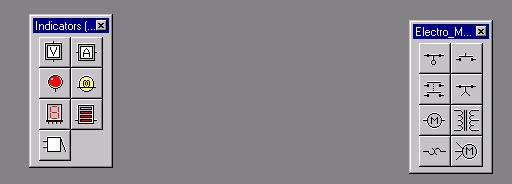
6.Измерительные приборы и средства анализа
|
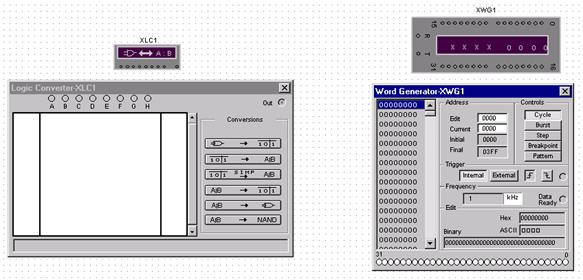

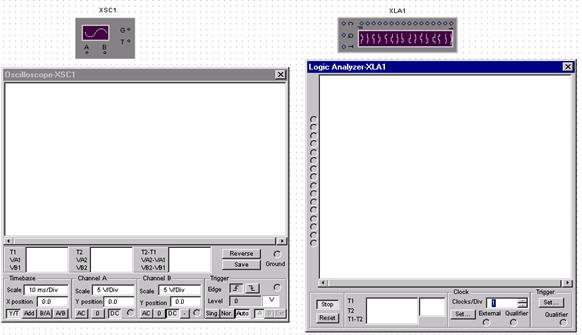
|

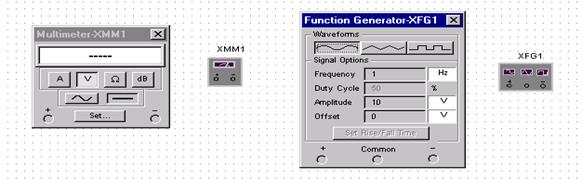


Дата добавления: 2017-05-02; просмотров: 4405;











